壁纸自动更换 WinWall_【桌面工具壁纸自动更换】(476KB)
壁纸自动更换 WinWall是一款不错的壁纸自动更换工具和桌面工具免费软件,软件大小476KB,最近更新于2019/4/28,支持Win7, WinXP等操作系统。
壁纸自动更换 WinWall壁纸自动更换WinWall是一个体积仅有380KB左右的一个小程序,它是一个桌面壁纸自动切换软件。它可以做到自动更换壁纸,运行后所有功能都集中在主界面中,操作也是非常简单,当你设置完毕之后,它还可以最小化到系统托盘。欢迎大家来九号下载站免费下载使用!最可靠的下载
壁纸自动更换 WinWall是一个体积仅有380KB左右的一个小程序,它是一个桌面壁纸自动切换软件。它可以做到自动更换壁纸,运行后所有功能都集中在主界面中,操作也是非常简单,当你设置完毕之后,它还可以最小化到系统托盘。欢迎大家来九号下载站免费下载使用!
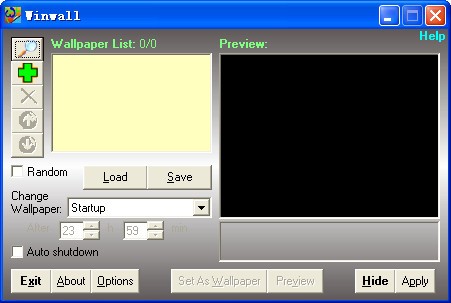
软件介绍
WinWall是一个体积仅有380KB左右的一个小程序,它是一个桌面壁纸自动切换软件。它可以做到自动更换壁纸,运行后所有功能都集中在主界面中,操作也是非常简单,当你设置完毕之后,它还可以最小化到系统托盘。功能是非常不错地。
WinWall的体积为384KB,运行后所有功能都集中在主界面中,操作也是非常简单,当你设置完毕之后,它还可以最小化到系统托盘。
这个软件的兼容性应该没有问题,至少在xp系统下运行是非常完美的。
软件特色
1、完全免费。
2、能够添加多个图片文件夹,添加之后,SyncWall界面中带有多种显示方式,你可以使用缩略图模式查看和管理所有已添加的图片,这个模式会告诉你所有图片的尺寸,如果觉得缩略图还是太小的话,使用预览按钮可以查看100%大小的大图。
3、除了按顺序切换壁纸之外,还带有随机更换模式。
4、支持多显示器。
5、图片显示模式有居中、平铺和拉升可供选择。从而解决图片尺寸不一带来的显示问题。
6、图片定位也可以选择是靠住顶部,居中,还是靠近底部。
7、给壁纸图片加添特殊效果。比如饱和、高斯模糊、锐化、怀旧等等。
8、可以随系统一起自动启动。
9、带有全局快捷键,当你按下预设的快捷键,那么壁纸就会跳到下一张。
10、壁纸更换时间间隔可以自由设定。你会觉得这个功能应该是壁纸自动更换软件都具有的,但是SyncWall的更胜一筹,因为它除了能够设定图片每个多长时间更换之外,你还可以设定图片在某些固定的时间点才更换。但是同一时点每一天才有一次,相信没有人喜欢只有在每天的8:30系统才会自动更换壁纸,所以软件内置了时点列表功能,通过添加多个不同的时点,从而完全解决了这个问题。
11、图片文件夹可以和服务器端同步。
功能介绍
WinWall的年纪不小,但你千万不要小看它,在功能细节方面,它不输给其他软件哦:
1、在添加图片的时候,除了一次可以添加多张图片之外,还带有时时预览功能,整个文件夹下的图片都会使用缩略图显示,对于挑选图片来说非常方便。
2、可以调整已添加图片的顺序。
3、壁纸可以随机更换。
4、已添加壁纸列表可以导出为.wl文件,以便在软件/系统重新安装之后可以快速导入使用。
5、可以选择开机时、一天一换、还是在指定的时间间隔后自动更换。
6、主界面中也带有壁纸预览功能。
7、开机自启动和自动关机功能。
8、带有图片搜索功能,你可以根据图片格式、尺寸大小、所在分区把符合要求的图片都筛选出来,然后把它们都添加到自动更换列表中。这个功能在大部分同类软件中是很少见的哦。
相关教程
windows10如何设置自动更换桌面壁纸?
方法一
1.首先回到桌面 单击鼠标右键 在弹出来的菜单中选择“个性化”。
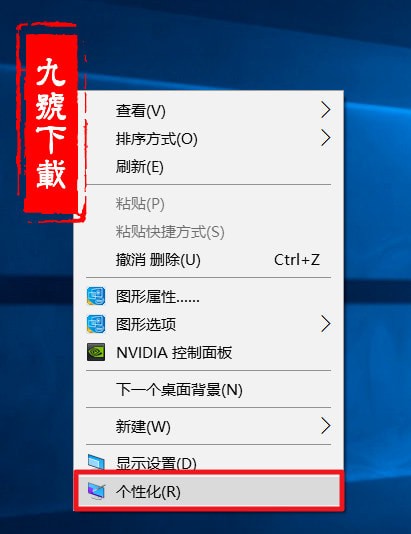
2.弹出设置窗口选择窗口左测“背景”后把窗口右侧的“背景”设置为“幻灯片放映”
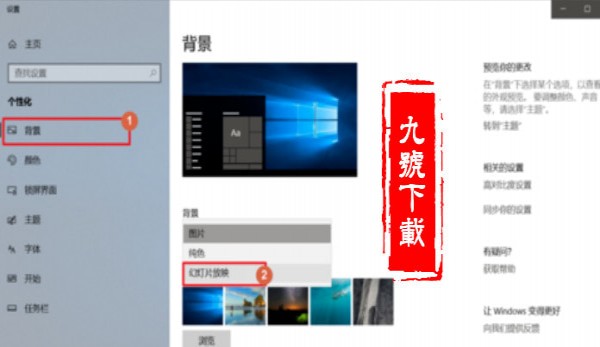
3.单击“浏览”选择自动更换的图片相册目录。如果你要使用Windows 自带的壁纸 请选择 C:\\WINDOWS\\Web\\Wallpaper
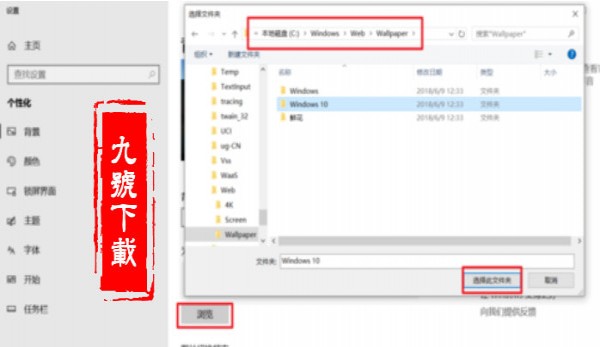
4.“图片切换频率”是自动更换桌面壁纸的时间,你可以按自己的需求来定。
“无序”播放是随机更换壁纸。
设置完后关闭窗口即可。
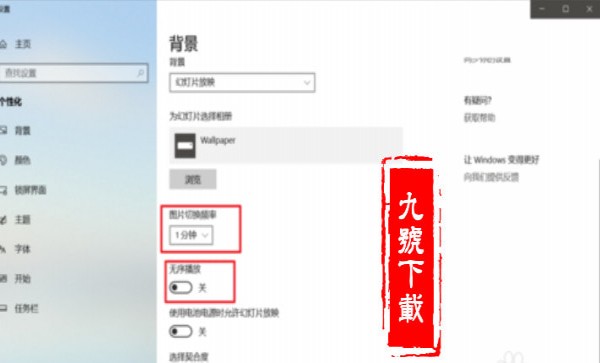
方法/步骤2
1.第二个方法,同样回到桌面单击鼠标右键选择“个性化”。
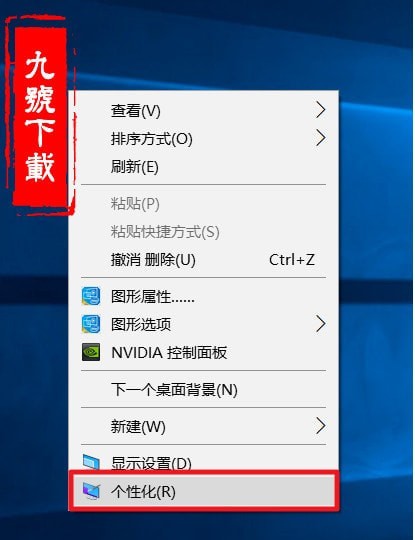
2.在弹出来的“个性化”设置面板窗口左侧中选择“主题”后窗口右侧选择你想用的主题。(注意:选主题的时候必须选择图片数量两个或两个以上的主题。才能实现自动更换桌面壁纸的效果)
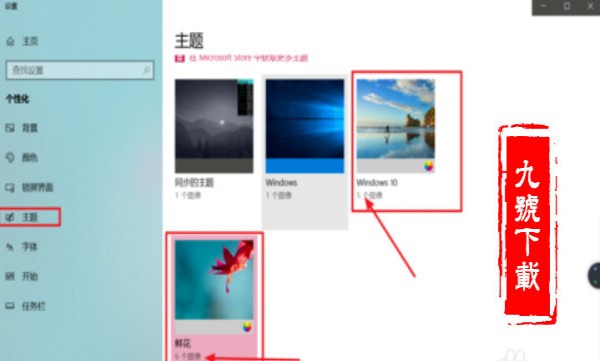
3.如果你不喜欢默认自带的主题。单击“Microsoft store 中获取更多主题”可以下载更多主题
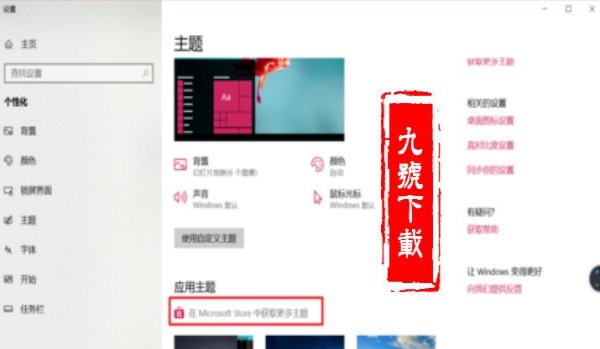
4.你也可以直接在微软商店搜索“主题” 也可以得到很多的主题。下载你喜欢的主题后应用就可以(必须登陆微软账号后才能下载主题)
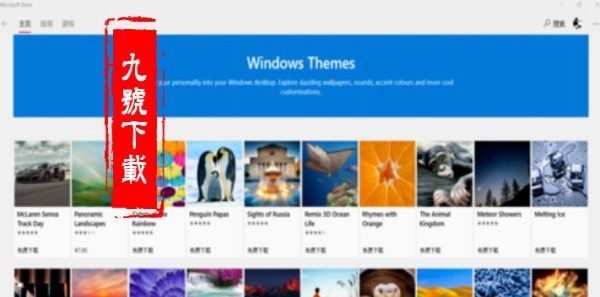

























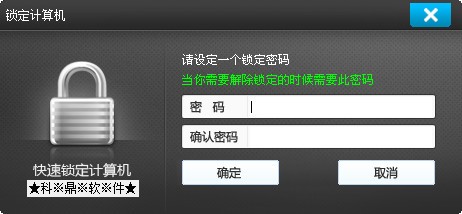



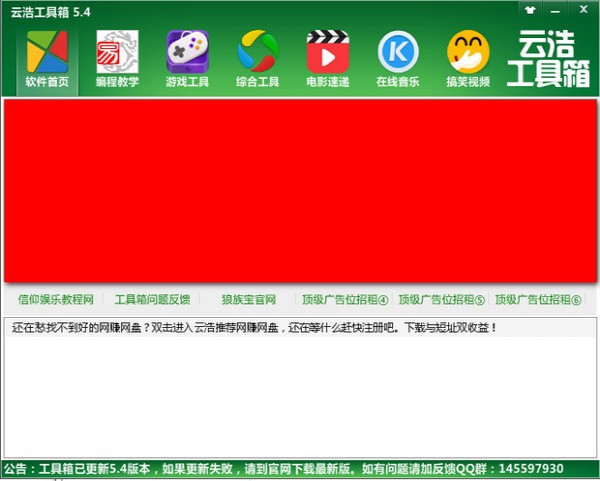
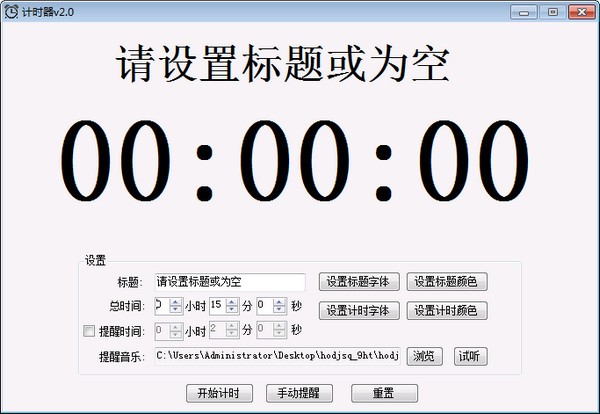
壁纸自动更换 WinWall_【桌面工具壁纸自动更换】(476KB):等您坐沙发呢!